부울 변수 추가
부울 표현식은 다음 두 값 중 하나만 가질 수 있습니다. 참(예) 또는 거짓(아니요). 예를 들어 "Date equal to 07/17/2014" 표현식은 현재 변수의 값이 2014년 7월 17일이면 yes(true) 값을 가집니다. 그렇지 않으면 값이 아니오(거짓)입니다. 다음과 같이 부울 값(또는 부울 값을 반환하는 표현식)을 사용합니다. If-Then-Else 두 가지 명확한 대안을 기반으로 결정을 내리는 방법을 Architect에게 알려주는 작업입니다.
예
- 부르다.애니==“전화:+13175551212”: 이 부울 식에서 원래 전화 번호가 1-317-555-1212이면 결과는 true입니다. 그렇지 않으면 거짓.
- ToAudioTTS(If(Hour(GetCurrentDateTimeUtc()) >= 12, “안녕하세요”, “안녕하세요”)): 부울 값을 포함하는 이 표현식에서 현재 시간이 오후 12:00:00 이후인 경우 시스템은 "좋은 오후" 오디오를 재생합니다. 그렇지 않으면 "좋은 아침" 오디오를 재생합니다. 참고: 이 예에서 시스템은 UTC datetime 값에 대해 검사를 실행합니다.
하나의 변수로 하나의 조건만 테스트하거나 여러 변수로 여러 조건을 테스트할 수 있습니다. 클릭할 때마다 업데이트 문 추가, 건축가는 변수 행을 추가합니다. 테이블에 둘 이상의 행이 있는 경우 다음을 수행합니다.
- 이 프로세스는 테이블에 나타나는 대로 위에서 아래로 조건을 평가합니다.
- 이 프로세스는 "단락 평가"를 사용합니다. 표현식이 OR을 사용하여 여러 조건을 결합하는 경우 조건 중 하나라도 true이면 전체 표현식이 true입니다. 따라서 첫 번째 조건이 참이면 프로세스는 전체 표현식이 참임을 알고 다른 조건을 평가할 필요가 없습니다. 프로세스가 참인 조건에 도달하자마자 OR 표현식 평가를 중지합니다. 반면에 표현식이 AND를 사용하여 여러 조건을 결합하는 경우 조건 중 one개라도 false이면 전체 표현식이 false입니다. 따라서 프로세스가 false인 조건에 도달하는 즉시 전체 표현식이 false임을 알고 있기 때문에 AND 표현식 평가를 중지합니다. 두 경우 모두 프로세스는 다음 단계로 이동합니다.
작업 순서에 부울 식 추가
작업 순서에서 데이터 업데이트 데이터 작업에 부울 식을 추가할 수 있습니다. 예를 들어,
- 도구 상자에서 확장 데이터 범주 및 드래그 데이터 업데이트 작업에서 원하는 위치로 작업합니다.
- 데이터 업데이트 디자인 양식에서 이름 필드에 항목을 설명하는 의미 있는 이름을 추가합니다.
- 딸깍 하는 소리 옆에 유 pdate 문 그리고 부울 데이터 형식.
- 에서 변수 이름 필드에 레이블을 입력하여 작업의 변수를 식별합니다.
- 에서 할당할 가치 필드에서 다음 중 하나를 수행합니다.
- 리터럴 모드에서 값을 설정하려면 진실 또는 거짓 라디오 버튼.
- 표현식을 사용하여 값을 설정하려면 표현 모드 단추 , 표현식을 선택하고 다음 중 하나를 수행합니다.
- 표현식을 인라인으로 추가하십시오.
- 딸깍 하는 소리 대형 표현식 편집기 버튼을 눌러 편집기를 열고 표현식을 작성하세요.
- 값을 설정하려면 불리언 빌더 , 표현 모드 단추 , 선택하다 부울 빌더 , 데이터 유형 도우미를 사용하여 부울 표현식을 작성합니다.
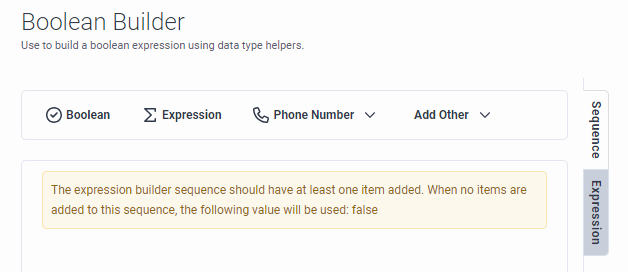
- (선택사항) 다른 변수를 추가하려면 옆에 유 pdate 문 .

